PS4 nejde zapnout

Jak opravit, že se PS4 nezapne? Zde je 6 efektivních metod, které vám pomohou zapnout vaše PS4 a užít si hraní.
Chcete-li aktualizovat ovladač Xbox pomocí počítače se systémem Windows 10, musíte si nejprve stáhnout a nainstalovat aplikaci Xbox Accessories z obchodu Windows Store. Pak:
Připojte svůj ovladač k počítači přes USB, bezdrátový adaptér nebo Bluetooth
Kabelové připojení USB je však nejlepší a nejbezpečnější způsob, jak jít
Otevřete aplikaci Xbox Accessories
Stisknutím tlačítka se třemi tečkami (…) na aplikaci zobrazíte stav ovladače
Zkontrolujte aplikaci a zjistěte, zda nepotřebujete aktualizaci firmwaru ovladače
Kliknutím na „Aktualizovat nyní“ zahájíte aktualizaci ovladače
Nezapomeňte ovladač používat, dokud nebude aktualizace dokončena
Pro PC hráče s ovladači Xbox One může být snadné přehlédnout možnost aktualizace firmwaru ovladače. Aktualizace firmwaru mohou pomoci zlepšit výkon ovladače, ale Windows 10 nemá žádný vestavěný mechanismus, který by vám dal vědět, že je k dispozici. Tato technika bude také užitečná pro majitele Xboxu, kteří chtějí zkontrolovat aktualizace firmwaru ovladače, když nejsou u své konzole.
Chcete-li zkontrolovat aktualizace firmwaru, budete si muset nainstalovat aplikaci Příslušenství pro Xbox. Otevřete Microsoft Store, vyhledejte název aplikace a kliknutím na „Získat“ zahajte stahování. Po instalaci spusťte aplikaci.
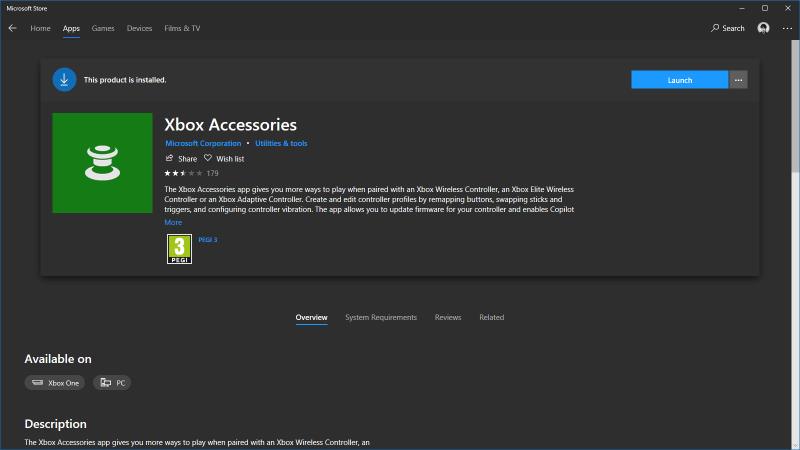
Ujistěte se, že je ovladač připojen k počítači. Fungovat bude jakýkoli způsob připojení – USB, bezdrátový adaptér nebo Bluetooth pro moderní hardwarové revize ovladače Xbox. Je však třeba mít na paměti, že aktualizace firmwaru by mohly váš řadič zablokovat, pokud se proces nezdaří. Z tohoto důvodu může být bezpečnější eliminovat riziko výpadku bezdrátového připojení a použít USB kabel.
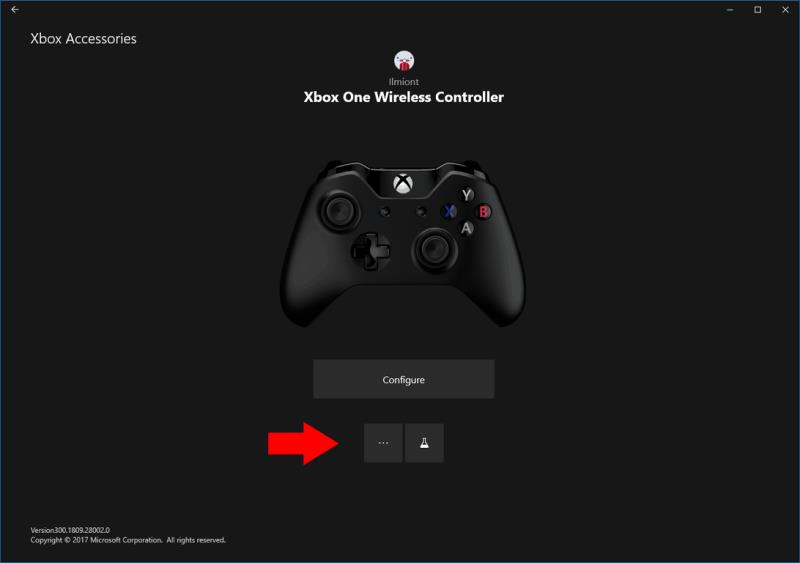
Po připojení ovladače stiskněte tlačítko „…“ na domovské obrazovce aplikace Příslušenství pro Xbox. To vám umožní zobrazit stav vašeho ovladače, včetně stavu baterie a aktuální verze firmwaru. Můžete také „bzučet“ ovladačem, abyste vynutili pulz z jeho dunění motorů.
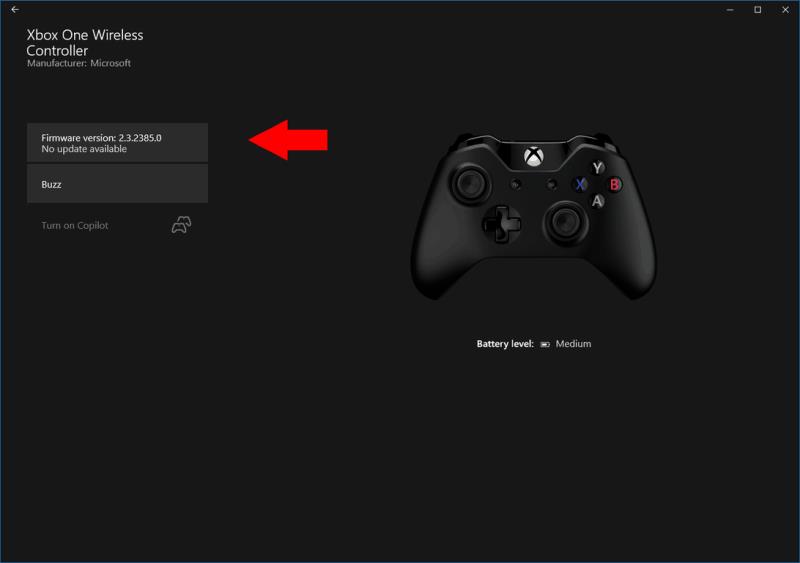
Pokud je k dispozici aktualizace firmwaru, uvidíte o ní podrobnosti v levé horní části obrazovky. Kliknutím na tlačítko zahájíte proces aktualizace a pečlivě dodržujte pokyny. Během aktualizace nepoužívejte ovladač. Po dokončení procesu se vrátíte zpět na stavovou obrazovku, která by měla zobrazovat novou verzi firmwaru.
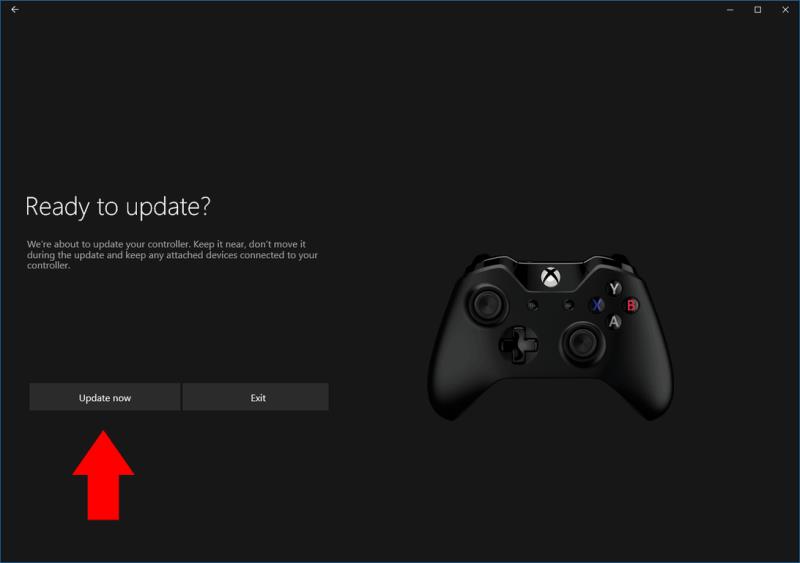
Pokud již máte nejnovější firmware, můžete stále stisknout tlačítko "Verze firmwaru" a znovu "aktualizovat". Není jasné, proč byste to měli udělat, ačkoli to může být potenciální možnost řešení problémů v případě, že se zdá, že váš ovladač nefunguje správně.
To je vše, i když bychom si přáli, aby to byl jednodušší proces. Mít příslušenství Xbox jako samostatnou volitelnou aplikaci vedle předinstalované aplikace Xbox je přinejmenším podivné. V ideálním případě by Windows 10 měl nabízet vestavěnou podporu na úrovni ovladače pro aktualizaci ovladačů Xbox. Vzhledem k tomu, že je aplikace volitelným stažením, které musíte hledat, je pravděpodobné, že mnoho počítačových hráčů používá ovladače se zastaralým firmwarem – jednoduše kvůli nedostatku povědomí o tom, že jsou k dispozici novější verze.
Jak opravit, že se PS4 nezapne? Zde je 6 efektivních metod, které vám pomohou zapnout vaše PS4 a užít si hraní.
Pro PC hráče s ovladači Xbox One může být snadné přehlédnout možnost aktualizace firmwaru ovladačů. Aktualizace firmwaru mohou pomoci zlepšit
S věcmi jako Xbox Play Anywhere, které povzbuzují spoustu hráčů, aby vyzkoušeli různé platformy, byste měli vědět, jak hrát počítačové hry s ovladačem.
Chyba 124 znamená, že se vašemu zařízení Android nepodařilo připojit k serverům Solitaires. Chcete-li to opravit, vymažte mezipaměť a aktualizujte hru.
Chybí ti to, že? Toto malé centrum her bylo poprvé představeno ve Windows Vista, které někteří používali ke sbalení všech našich cenných her, nikoli k načítání
Hrajte klasickou hru Tetris opakovaně díky těmto stránkám a bez vytvoření účtu – hrajte Tetris zdarma.
Jednou z vysoce nabízených funkcí systému Windows 10 je jeho všestrannost jako operačního systému. Během vývojářských konferencí, obchodních výstav a herních konferencí,
Hry z obchodu Microsoft Store nemusí nutně běžet offline bez předchozí akce z vaší strany. Microsoft Store vyžaduje, abyste nominovali singl
Microsoft Teams je klíčovou platformou pro videokonference. Naučte se, jak <strong>zablokovat</strong> a <strong>odblokovat</strong> uživatele, aby byl váš chat čistý.
Všechny informace o tom, jak snadno a rychle odinstalovat aplikace nebo programy ve Windows 10. Uvolněte místo na vašem PC.
Když pracujete mimo svůj stůl, můžete získat přístup k počítači pomocí Připojení ke vzdálené ploše systému Windows. Naučte se, jak správně povolit připojení ke vzdálené ploše v systému Windows 10.
Naučte se, jak upravit profilový obrázek v Microsoft Teams a vylepšit svou online prezentaci. Získejte tipy na změnu a řešení problémů.
Zjistěte, jak zjistit, kolik hodin jste strávili hraním Fortnite. Návod krok za krokem a tipy na sledování herních statistik.
Objevilo se na obrazovce oznámení „Vaše organizace spravuje aktualizace na tomto počítači“? Zde je návod, jak se této zprávy zbavit se špičkovými řešeními.
Zjistěte, jak získat Crown Emote ve Fortnite a posuňte své herní dovednosti na vyšší úroveň. Vytvořte si strategii a získejte respekty ostatních hráčů!
Pokud se lišta nástrojů nezobrazuje v Dokumentech Google, vraťte ji zpět jejím skrytím nebo získáním oprávnění k úpravám. Pokud selžou, použijte doporučený prohlížeč.
Zjistěte, jak efektivně ukončit schůzku Google Meet jako hostitel nebo účastník, a co dělat, když chcete pokračovat ve schůzce bez hostitele.
Nechte výčitky odesílatele pryč a zjistěte, jak odstranit zprávy Slack. Zde také najdete podrobný návod pro hromadné mazání zpráv Slack.















